4月2024更新:使用我们的优化工具停止收到错误消息并减慢您的系统速度。 立即获取 此链接
- 下载并安装 修复工具在这里。
- 让它扫描你的电脑。
- 然后该工具将 修理你的电脑.
右键单击文件,然后选择“发送到”>“电子邮件收件人”是Microsoft Windows 10中最方便的选项之一。Windows 10是一种现代操作系统,并不断发展新功能。 当然,已经存在多年的某些特征仍然存在。 一个很好的例子是上下文菜单“发送到”。 右键单击文档,照片或其他项目时,将获得此菜单,并为您提供了将其发送到哪里的选项。
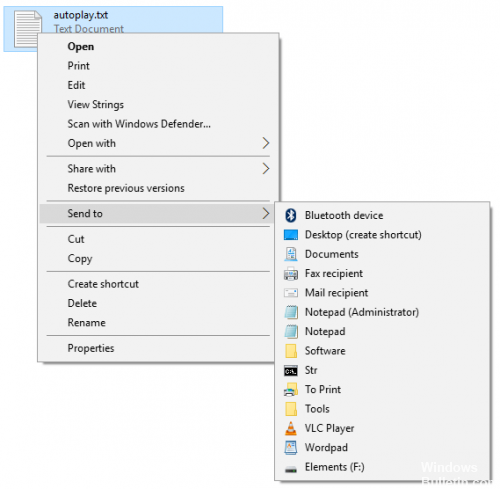
如果您的计算机没有“电子邮件收件人”选项,请按照以下步骤操作。
从用户配置文件的SendTo文件夹中删除邮件收件人文件(Mail Recipient.MAPIMail)时会发生这种情况。 每个用户配置文件以及默认用户配置文件中都存在该文件的副本。 从中还原文件和邮件收件人项目 发送到 菜单,执行以下操作之一。
在“已发送至”列表中创建电子邮件的收件人。
- 按住“ Windows”键并按“ R”以打开“运行”窗口。
- 输入以下内容,然后按Enter键:
APPDATA%\微软\的Windows \的SendTo - 出现一个窗口。 选中“视图”选项卡,确保选中“文件扩展名”复选框。
- 右键单击窗口的空白区域,然后选择“新建”>“文本文档”。
- 将文件命名为“ MailRecipient.MAPIMail”。
注意:注意不要在文件中保留“ .TXT”扩展名。
2024年XNUMX月更新:
您现在可以使用此工具来防止 PC 问题,例如保护您免受文件丢失和恶意软件的侵害。 此外,它是优化计算机以获得最大性能的好方法。 该程序可轻松修复 Windows 系统上可能发生的常见错误 - 当您拥有触手可及的完美解决方案时,无需进行数小时的故障排除:
- 步骤1: 下载PC修复和优化工具 (Windows 10,8,7,XP,Vista - Microsoft金牌认证)。
- 步骤2:点击“开始扫描“找到可能导致PC问题的Windows注册表问题。
- 步骤3:点击“全部修复“解决所有问题。
如果您不需要按住Shift键,则可以通过将组合键添加到Windows资源管理器中的SendTo文件夹,将其中一个组合键(或任何其他组合键)添加到“发送到切换”菜单。
只需在每个Windows资源管理器窗口的地址栏中输入shell:sendto即可打开SendTo文件夹。 单击并将任何快捷方式拖动到此文件夹中,该项目将显示在默认的“发送到上下文”菜单中。
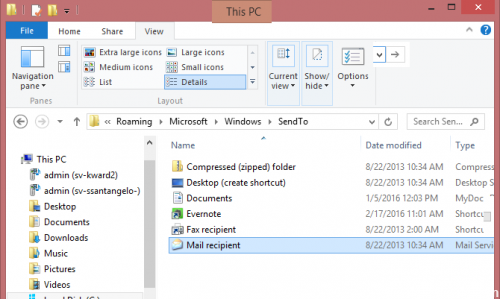
这是添加程序选项的最简单方法:
- 同时按Windows键和“ R”以打开“运行Windows”命令。
- 输入类型“ shell:sendto
- 这将打开窗口,其中包含您可以发送文件的所有选项。
- 您没有看到所需的程序吗? 找到原始文件,创建一个快捷方式并将其拖到该文件夹中。
- 要找到Microsoft Outlook,请在Windows搜索栏中键入“ Outlook.exe”来搜索软件。 它应该出现,但是不要立即单击名称(打开程序),而是右键单击它以查找其位置。
- 现在创建一个快捷方式 再次右键单击该文件,您将在菜单中看到“创建快捷方式”选项。 执行此操作并将新快捷方式拖到“发送到”文件夹。
- 现在,尝试一下。 查找您要通过Outlook发送给朋友的照片,文档或其他文件。 右键单击并搜索“发送到”,然后选择新的共享功能。
专家提示: 如果这些方法都不起作用,此修复工具会扫描存储库并替换损坏或丢失的文件。 在问题是由于系统损坏引起的大多数情况下,它都能很好地工作。 该工具还将优化您的系统以最大限度地提高性能。 它可以通过以下方式下载 点击这里

CCNA,Web开发人员,PC疑难解答
我是计算机爱好者和实践IT专业人员。 我在计算机编程,硬件故障排除和维修方面拥有多年的经验。 我专注于Web开发和数据库设计。 我还拥有网络设计和故障排除的CCNA认证。

